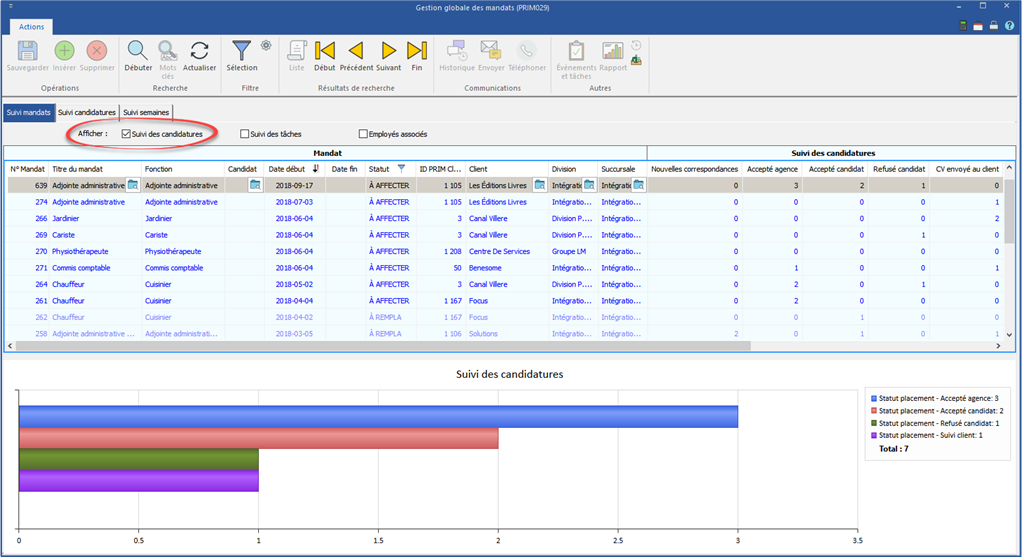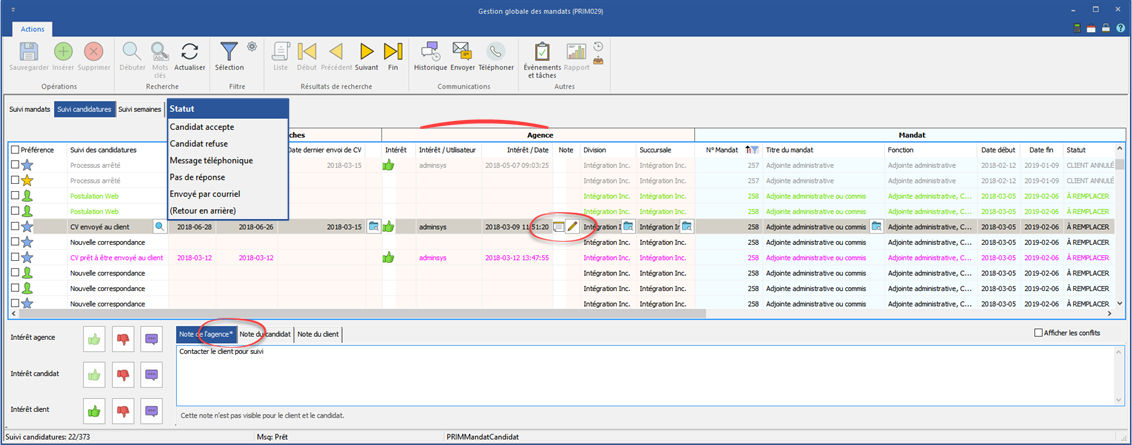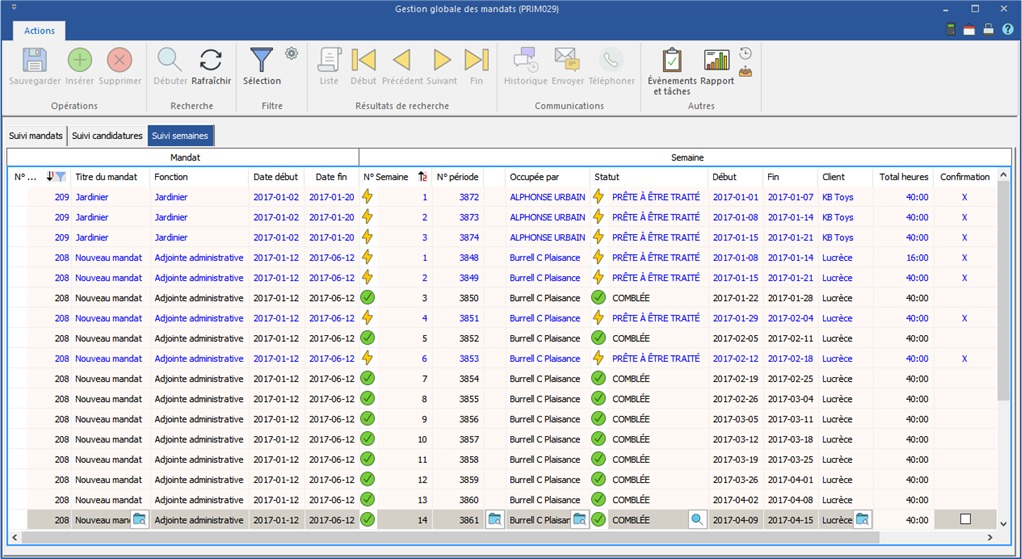Fenêtre - Gestion des mandats (PRIM029)
Cette fenêtre permet la consultation et la gestion de tous les mandats.
Sur le ruban « PRIM », cliquez sur  de la section « Opération » pour ouvrir la fenêtre.
de la section « Opération » pour ouvrir la fenêtre.
 Onglet - Suivi mandats
Onglet - Suivi mandats
Sous l'onglet « Suivi mandats » on y retrouve la liste de tous les mandats inscrits dans le système.
Pour diminuer le nombre d'enregistrements et afficher seulement les éléments désirés, vous pouvez appliquer des filtres sur chacune des colonnes de cette liste.
Cochez une ou plusieurs cases pour afficher ou non les sections sélectionnées.
|
 Onglet - Suivi candidatures
Onglet - Suivi candidatures
Sous l'onglet « Suivi candidatures » on retrouve la liste de toutes les candidatures, pour tous les mandats inscrits dans le système.
Pour diminuer le nombre d'enregistrements et afficher seulement les éléments désirés, vous pouvez appliquer des filtres sur chacune des colonnes de cette liste.
Il est possible de changer manuellement le statut du placement en cliquant sur l'icône
•Note de l'agence - Note ajoutée par l'agence •Note du candidat - Note ajoutée par le candidat sur la plateforme Web •Note du client - Note ajoutée par le client sur la plateforme Web
|
 Onglet - Suivi semaines
Onglet - Suivi semaines
Sous l'onglet « Suivi semaines » on retrouve la liste de toutes les semaines pour chacun des mandats inscrits dans le système.
Pour diminuer le nombre d'enregistrements et afficher seulement les éléments désirés, vous pouvez appliquer des filtres sur chacune des colonnes de cette liste.
Par exemple, en appliquant un filtre sur les dates de début et de fin des semaines de travail, vous pourrez afficher seulement les semaines terminées et confirmer les heures travaillées en cochant la case dans la colonne « Confirmation », sans devoir retourner dans chacun des mandats pour faire la procédure.
Il est possible de changer manuellement le statut de la semaine en cliquant sur l'icône
|